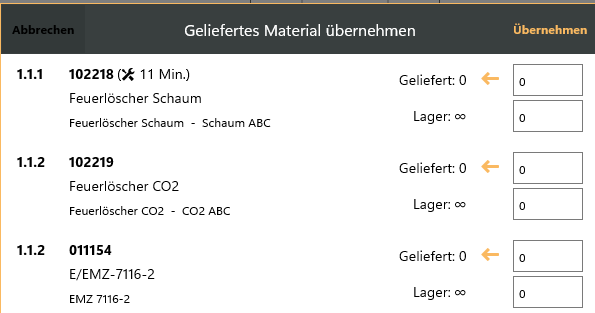Über die Funktion ![]() Geliefert kann Material, welches bereits vorab auf den Auftrag gebucht wurde, in den Arbeitsbericht übernommen werden.
Geliefert kann Material, welches bereits vorab auf den Auftrag gebucht wurde, in den Arbeitsbericht übernommen werden.
Aufgerufen wird die Funktion über die Schaltfläche ![]() Geliefertes Material übernehmen in den Arbeitsbericht Detailinformationen.
Geliefertes Material übernehmen in den Arbeitsbericht Detailinformationen.
In der Liste wird je Materialposition die Positionsnummer, die Artikelnummer, der Matchcode, die Artikelbezeichnung 1 und die gelieferte Menge angezeigt.
Zusätzlich wird noch die ![]() Montagezeit in Klammern hinter der Artikelnummer angezeigt.
Montagezeit in Klammern hinter der Artikelnummer angezeigt.
Bei der Positionsnummer handelt es sich um die Positionsnummer aus dem jeweiligen Auftrag / Kalkulation.
Damit die Montagezeit je Artikel mit angezeigt wird, ist es notwendig im esweb unter Einstellungen | Mobile Center | Einstellungen / Benachrichtigungen - Bereich 'Einstellungen' die Option Montagezeit für geliefertes Material anzeigen zu aktivieren.
Im oberen Eingabefeld wird die Anzahl für die Übernahme aus dem gelieferten Material eingetragen. Im unteren Eingabefeld kann noch eine zusätzliche Menge angegeben werden, die aus dem KFZ-Lager entnommen werden soll.
Auftragsmaterial buchen (Innendienst)
Die Materialien können auf verschiedenste Weise im esoffice auf die einzelnen Auftragsarten gebucht werden.
Projektaufträge
Das über einen Projektaufträge gebuchte Material wird auf dem Register Geliefert für eine Übernahme aufgelistet.
Die Buchung kann über Lieferscheine, eine Manuelle Lagerbewegung oder durch eine Lagerbuchung auf dem Register Projekt | Projektaufträge | Material geliefert / Arbeitszeit erfolgen.
Serviceaufträge
Das auf einen Serviceauftrag gebuchte Material wird über die Funktion Geliefert für eine Übernahme aufgelistet, wenn im esweb unter Einstellungen | Allgemein | Service - Bereich 'Serviceaufträge' die Option keine Mengenänderung bei vollständig installiertem Material aktiviert wurde.
Die Buchung kann über Lieferscheine, eine Manuelle Lagerbewegung oder durch eine Lagerbuchung auf dem Register Service | Serviceaufträge | Material geliefert / Arbeitszeit erfolgen.
Inspektionsaufträge / Wartungsaufträge
Das auf einen Inspektionsauftrag / Wartungsauftrag gebuchte Material wird über die Funktion Geliefert für eine Übernahme aufgelistet, wenn im esweb unter Einstellungen | Allgemein | Service - Bereich 'Wartungsaufträge' die Option keine Mengenänderung bei vollständig installiertem Material aktiviert wurde.
Die Buchung kann über Lieferscheine, eine Manuelle Lagerbewegung oder durch eine Lagerbuchung auf dem Register Service | Inspektionsaufträge | Material geliefert / Arbeitszeit erfolgen.
Geliefertes Material übernehmen
Tragen Sie im oberen Eingabefeld (Geliefert) die Menge ein, die Sie aus der gelieferten Position in den Arbeitsbericht übernehmen möchten.
Mit der ![]() Pfeil rechts Schaltfläche können Sie die gesamte gelieferte Menge für die Übernahme eintragen, die Menge Geliefert wird entsprechend reduziert.
Pfeil rechts Schaltfläche können Sie die gesamte gelieferte Menge für die Übernahme eintragen, die Menge Geliefert wird entsprechend reduziert.
Für die Rücknahme der Aktion tippen / klicken Sie auf die ![]() Pfeil links Schaltfläche.
Pfeil links Schaltfläche.
Um auch zusätzlich denselben Artikel aus dem KFZ-Lager zu buchen, tragen Sie die entsprechende Anzahl im unteren Eingabefeld (Lager) ein.
Um alle gelieferten Artikel mit der vollständigen Menge zu übernehmen, können Sie die ![]() Alle auswählen Schaltfläche verwenden.
Alle auswählen Schaltfläche verwenden.
Um die Übernahme abzuschließen, tippen / klicken Sie auf die Schaltfläche ![]() Speichern, nach erfolgreichem Abschluss wird ein Hinweis angezeigt.
Speichern, nach erfolgreichem Abschluss wird ein Hinweis angezeigt.
Nach dem Speichern werden die übernommenen Materialien im Arbeitsbericht auf dem Register Installiert angezeigt. Es wird das Tagesdatum als Montagedatum eingetragen.
Ist der Arbeitsbericht noch nicht synchronisiert, können noch Änderungen an den einzelnen Materialbuchungen in den Arbeitsbericht Detailinformationen im Bereich ' Installiertes Material'.
Funktionen 'Geliefertes Material übernehmen'
 Alle auswählen
Alle auswählen
Sie können alle gelieferten Artikel mit der vollständigen Menge durch Antippen / Anklicken der Schaltfläche ![]() Alle auswählen übernehmen.
Alle auswählen übernehmen.
 Speichern
Speichern
Nachdem Sie Änderungen vorgenommen haben, sichern Sie den Datensatz über die ![]() Speichern-Schaltfläche.
Speichern-Schaltfläche.
Bei einer Onlineverbindung werden diese Einträge sofort mit dem Server synchronisiert. Besteht keine Verbindung (Offline / AutoSync ist deaktiviert) oder sind bei der Synchronisation Fehler aufgetreten, verbleiben die Änderungen als lokale Daten bis zur nächsten erfolgreichen Synchronisation auf dem Gerät.
Der AutoSync kann zentral im esweb unter Einstellungen | Mobile Center | Einstellungen / Benachrichtigungen durch die Option Auto-Sync immer aktiv dauerhaft aktiviert werden. Bei aktivierter Option ist es dem Techniker nicht mehr möglich den AutoSync zu deaktivieren.
Siehe auch Synchronisation | Einträge
Nach dem Speichern werden die übernommenen Materialien in den Arbeitsbericht Detailinformationen im Bereich ' Installiertes Material' aufgelistet.